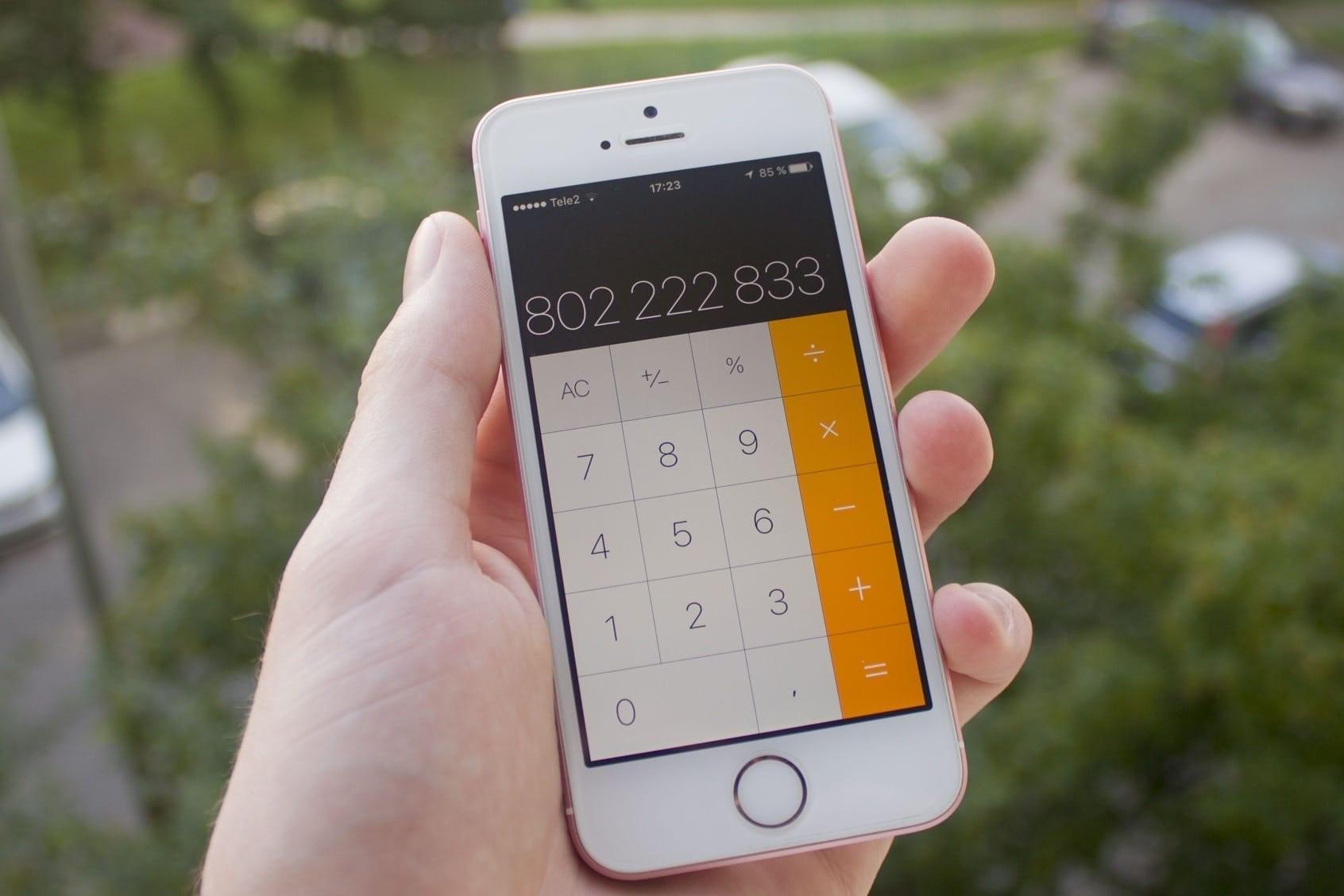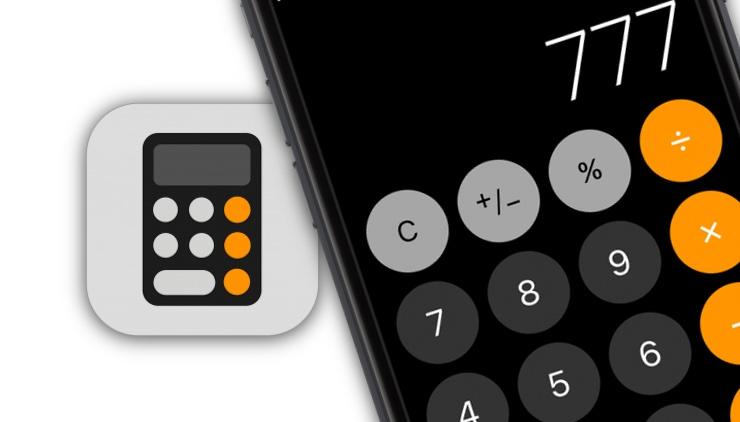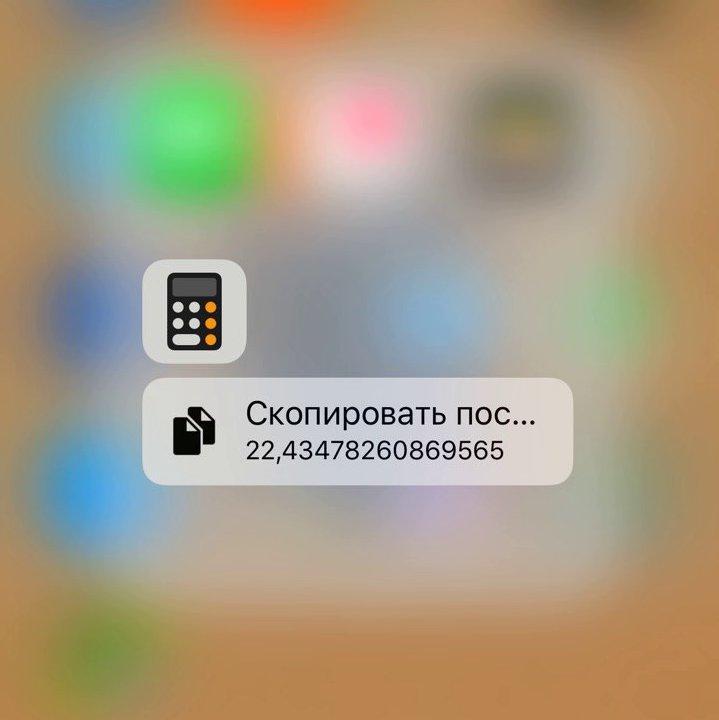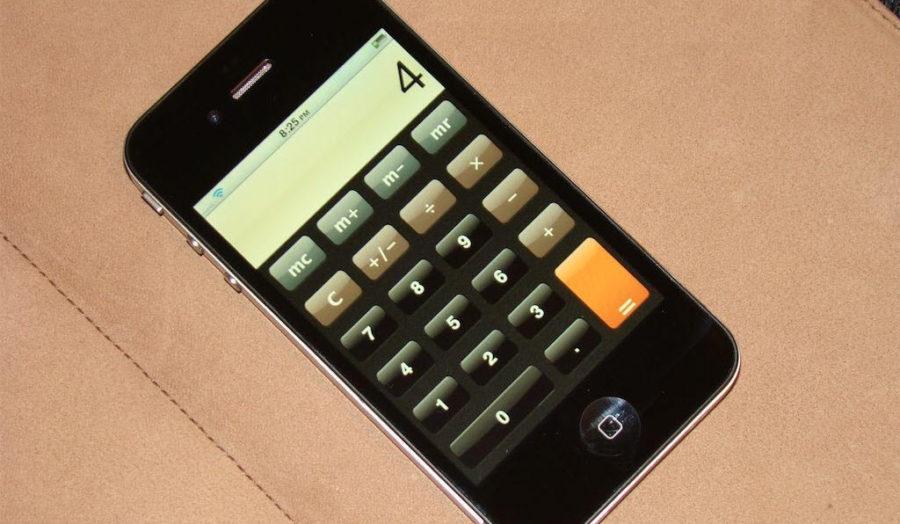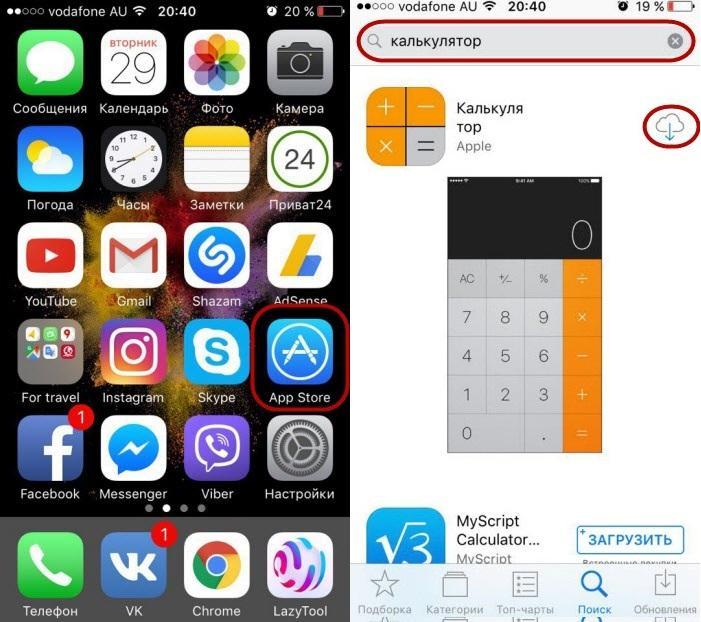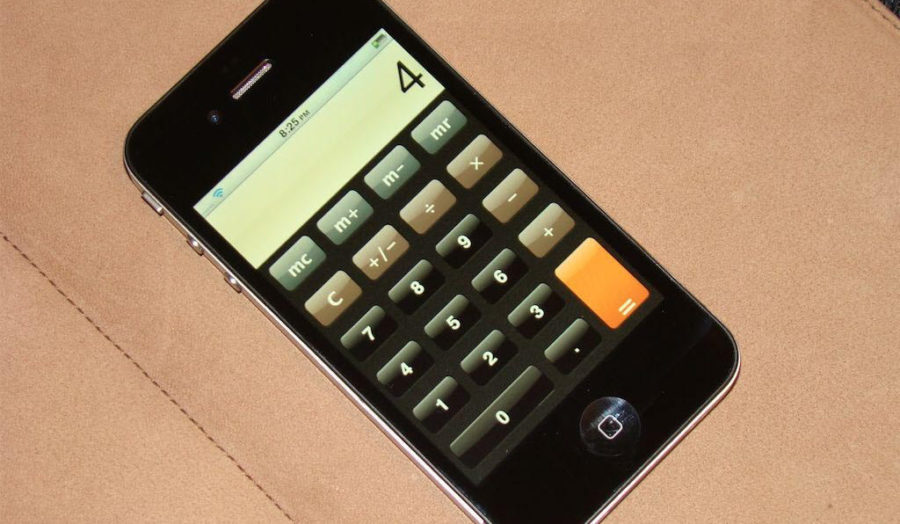Как восстановить калькулятор на айфоне
Где калькулятор в айфоне, iPad, Apple Watch
Жизнь людей невозможна без подсчетов и чисел. Каждый день они что-то считают и сохраняют эти данные. В этом им с давних времен помогают счетная машинка и прочие аналогичные инструменты. Они были не очень удобны в использовании. С изобретением электронных калькуляторов все изменилось. Они позволяют выполнять такие операции с числами, которые невозможно посчитать на пальцах и трудно представить себе в уме. Сегодня калькулятор есть на каждом телефоне, планшете или умных часах. Не обделена этим и техника Apple. В этом материале будет разобрано, где калькулятор в айфоне, есть ли калькулятор на iPad, и как посмотреть полную историю калькулятора на айфоне.
Где калькулятор в iOS
Приложение «Калькулятор» — это одно из стандартных средств, которые имеются в операционной системе iOS. В большинстве своём пользователя практически не обращают никакого внимания на этот мощный и очень полезный инструмент. Он нужен не только тем, кто имеет дело с постоянными вычислениями и пользуется подобной техникой очень часто.
Открыть программу так же просто, как и любую другую на смартфоне
К сведению! Помимо базовых арифметических функций, приложение может выполнять огромное количество различных вычислений.
Далее будет рассказано, где находится калькулятор на айфоне, Apple Watch, и если подобное предложение для планшетов iPad.
Плюс калькулятора айфона в его функционале
Где калькулятор в айфоне
Приложение «Калькулятор» является стандартным средством операционной системы iPhone, поэтому может быть спокойно найдено в главном меню смартфона. Оно располагается там вместе со всеми стандартными и установленными пользователем программами. Найти его очень просто, так как в этом помогает значок, который очень сильно напоминает маленький калькулятор. Открывается приложение точно так же, как и остальные — путем обычного недолгого нажатия.
Где находится калькулятор на iPad
Калькулятора на iPad нет. Никто не знает, с чем это связано, но некоторые люди, которые якобы когда-то работали в компании Apple, утверждали, что история добавления программы в операционную систему айпада достаточно забавная. Когда первый планшет был в разработке, придумали калькулятор, который растягивался на весь экран, но это был обычный порт с айфона.
С. Джобс вызвал себе главу разработки и попросил изменить дизайн будущего приложения. Времени уже не было, поэтому калькулятор так и не попал в сборку стандартных программ для первого айпада. С тех самых пор программа так и не увидела свет даже на более новых моделях планшета.
Обратите внимание! Существует информация, которая гласит, что в iOS версии 13 эта функция наконец-то будет добавлена. Более того, программа будет работать не в полноэкранном режиме, а в оконном. Никто не знает, правда это или нет, но такой сюрприз бы решил проблемы многих пользователей.
Где калькулятор на Apple Watch
В отличие от планшетов умные часы оборудованы стандартным калькулятором, который способен выполнять основные арифметические вычисления. Находится он в главном меню часов так же, как и на айфоне. Для его открытия необходимо просто нажать на значок в виде вычислительной машинки. Далее можно начать производить вычисления. Программа не оборудована таким большим количеством функций, которые есть в айфоне, и способна выполнять только базовые подсчёты.
Приложение «Calculator» всегда в главном меню
Как пользоваться калькулятором в iOS
Сенсорные кнопки приложения на любой технике Apple можно использовать абсолютно так же, как и аналоговые клавиши в обычном калькуляторе. Когда происходит нажатие на кнопку сложения, вычитания, умножения или деления, вокруг клавиши возникает белесая окружность, которая сообщает, что именно в этой области экрана произошло нажатие. Чтобы перейти к научному калькулятору расширенного типа, необходимо попросту повернуть экран телефона в альбомную ориентацию.
Важно! Калькулятор айфона является достаточно точной программой, поэтому можно не беспокоиться за результаты подсчета при работе с десяти- и даже двадцатизначными числами. Несмотря на это, при выполнении некоторых процедур возможно округление результатов в одну или другую сторону. Выполняется это согласно базовым принципам математики. Неправильные вычисления просто недопустимы.
Узнать последние вычисления можно на иконке программы
Как скопировать, удалить или очистить числа
Как уже было сказано, функции стандартного приложения айфона «Калькулятор» позволяют полностью эмулировать работу полноценного аналогового устройства. Это значит, что можно не только выполнять простейшие арифметические действия по типу сложения, вычитания, умножения и деления, а также возводить числа в степень, брать от них корень и выполнять множество других действий. Также в функционале имеется возможность копировать данные, удалять результаты вычислений или очищать числа, которые были введены по ошибке.
Чтобы скопировать результат вычислений, необходимо нажать и удерживать данные на экране. После этого следует нажать на кнопку «Скопировать», а затем вставить результат в то или иное место. Это может быть личное сообщение или заметка.
Обратите внимание! Для удаления последних цифр, которые могли быть выведены случайно, нужно смахнуть влево или вправо по дисплею в верхней его части. В некоторых операционных системах цифра будет удалена самостоятельно, а в некоторых будет выделена для последующего удаления.
Очистка дисплея может быть произведена следующими способами: нажатием на кнопку «Очистить» с символом в виде буквы «С» для удаления последней записи или подсчета или нажатием на кнопку «Очистить всё» с символом в виде двух заглавных букв «AC» для удаления абсолютно всех записей.
Исчезать сами по себе числа не могут, их необходимо удалять
Как считать проценты на калькуляторе айфона
Считать в голове полезно, но большие числа таким образом вычислять будет сложно, особенно когда требуется высокая скорость работы. На помощь приходит калькулятор айфона. Например, чтобы посчитать скидку в размере 4 % от покупки гаджета, который стоит 25 тыс. руб. (это нахождение процентов от числа), необходимо ввести: 25 000 * 4 и ввести знаки «%» и «=» поочередно. В результате получится 1000 руб. скидки.
Еще один пример. Допустим, необходимо положить 700 тыс. руб. на депозит под 20 % годовых. Для подсчёта конечной прибыли нужно ввести: 700 000 * на 2 и нажать знак «%» и «=». В результате получится 140 тыс. руб. чистой прибыли.
Пропадать программа может на новых ОС, где возможно удаление стандартных компонентов
Как посмотреть историю калькулятора на айфоне
Очень часто происходит так, что при использовании калькулятора на своём телефоне случается ситуация, когда подсчитанные данные были утрачены из поля зрения и не были зафиксированы. Хочется восстановить их и просмотреть историю отчётов в приложении. К большому сожалению, такая функция недоступна на стандартном калькуляторе.
Обратите внимание! Максимальный результат, который можно получить — это последние вычисления, которые будут отображаться на иконке приложения, если они не были удалены или сброшены.
Если необходимо часто возвращаться к предыдущим расчётам, то желательно установить другой калькулятор, например, «Калькулятор HD Pro Lite» или Calcbot. Можно пользоваться и другими программами, главное, чтобы в них имелась функция сохранения истории вычислений.
Если часто используются калькуляторы на Mac, то такая функция там есть. Необходимо пройти путь: «Окно» — «Показать ленту расчётов».
Что делать, если пропал калькулятор на айфоне
В последнее время очень многих начинает тревожить вопрос о том, куда пропал калькулятор на айфона. Он мог быть просто удалён, а мог бесследно пропасть. Связано это с тем, что на всех телефонах с операционной системой iOS 10 и выше есть функция удаления стандартных приложений. Компания Apple добавила эту опцию в связи с многочисленными жалобами и просьбами пользователей.
Самым верным решением является скачать приложение заново. Для этого необходимо:
Важно! Если калькулятор уже был на телефоне, то пользователь будет уведомлен об этом. В этом случае необходимо искать приложение в памяти телефона, возможно, оно где-то затерялось. Если оно была случайно удалено, то скачивание позволит установить его обратно.
Вернуть программу поможет повторное скачивание из AppStore
Таким образом, было рассказано, как найти калькулятор на айфоне или айпаде, где он находится и как им пользоваться. Программы «Calculator» на планшетах пока нет, а смарт часы имеют лишь микрокалькулятор. Вернуть его, если приложение исчезло, можно, повторно скачав из магазина.
Guide-Apple
Самые интересные новости о технике Apple и не только.
Как восстановить калькулятор на iPhone?
Многих пользователей айфонов в последнее время начал тревожить вопрос с калькулятором. Он либо пропал, либо просто мы случайно его удалили. Я сегодня расскажу, как можно восстановить калькулятор на любом iPhone.
Если быть точнее, то на всех устройствах, которые оснащены операционной системой iOS 10, ведь именно она позволяет нам удалять стандартные приложения.
Почти все жаловались по этому поводу и Apple решила осуществить желание своих клиентов. Так что теперь, не придется создавать папку для ненужных приложений.
Удалил калькулятор на айфоне, как вернуть?
Если по какой-то причине пропал калькулятор или вы его случайно удалили, то говорю сразу, что не стоит переживать по этому поводу. 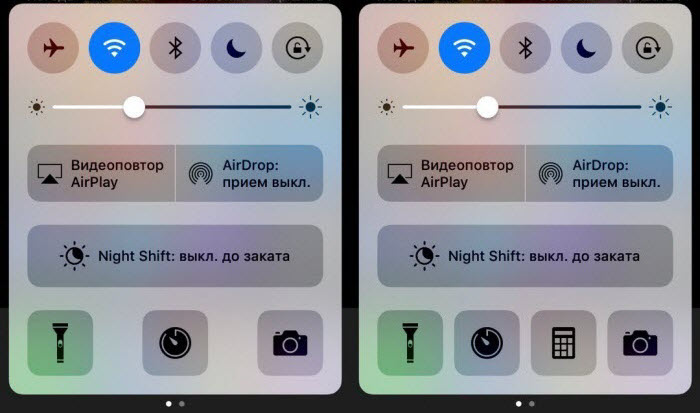
Ведь сегодня я расскажу как его вернуть обратно. То есть вы просто восстановите прежний калькулятор на своем айфон и вы дальше сможете его использовать по потребности.
Итак, вы искали везде, где только можно и его нету, дальше мы делаем такие действия:
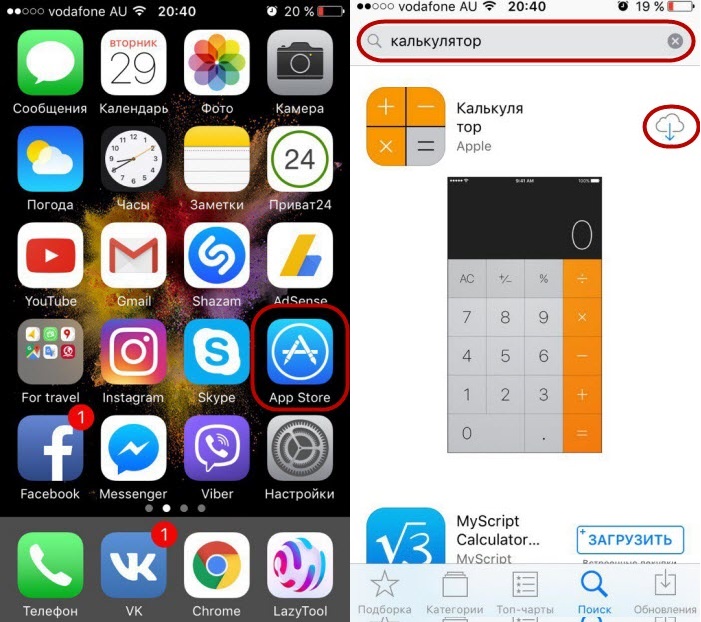
Вот и все, теперь он восстановлен и сейчас я немного расскажу, где вообще обычно находится эта программа и пару фишек об ее использовании.
Где в айфоне калькулятор?
Если вы впервые взяли iPhone в руки и вам необходимо что-то посчитать, то в iOS всегда был великолепный калькулятор с весьма неплохим функционалом.
Найти его достаточно просто и чтобы его запустить есть два пути:
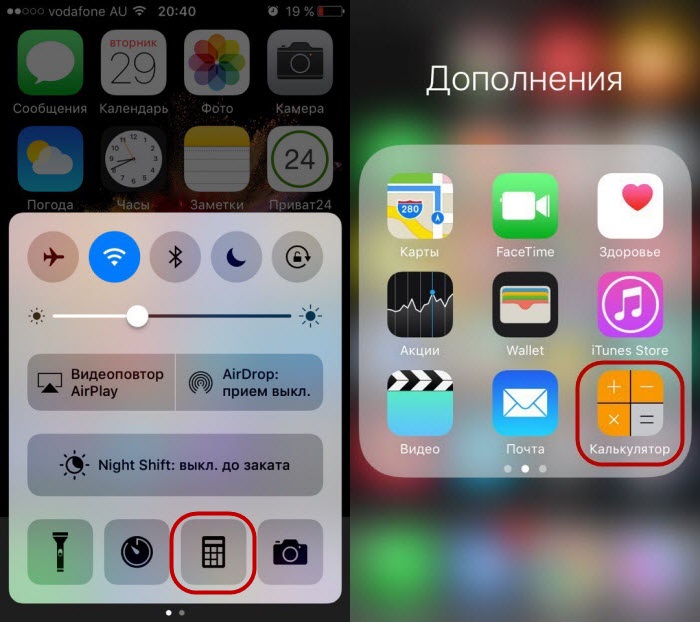
Первый способ самый быстрый, ведь просто открыв панель управления, вы всегда найдете иконку с калькулятором. Хотя если разместить ярлык на первой рабочем столе.
И тут я могу сказать, что калькулятор можно запустить с заблокированного айфона. Вед панель управления можно вызвать и там. 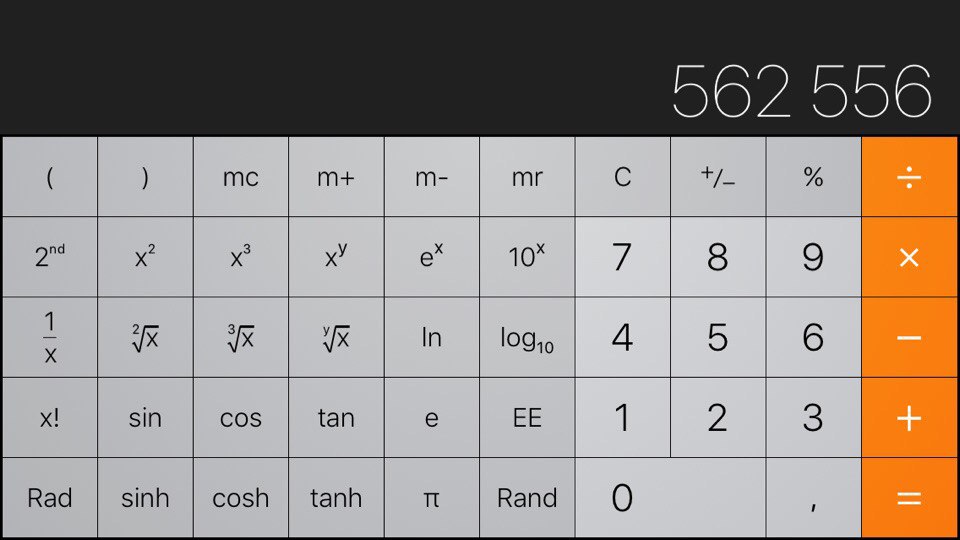
И кстати не забываем про горизонтальный режим, в нем найдете очень много полезных функций. Особенно если вам нужно делать более сложные математические расчеты.
Итоги
Это по сути все, что я хотел рассказать про восстановления калькулятора на айфонах, которые уже имеют версию iOS с номером 10 и выше.
Apple молодцы, теперь вы сможете распоряжаться местом на своем рабочем столе чуточку получше. Ведь появилось столько свободного места.
Как восстановить удалённые стандартные приложения на iPhone или iPad
С iPhone и iPad можно удалять стандартные приложения, и очень важно знать, как устанавливать их заново. Это можно делать с любым стандартным приложением, включая Календарь, Калькулятор, Компас, Контакты, FaceTime, Файлы, Почта, Карты, Музыка, Заметки, Погода и т.д.
Восстанавливать стандартные приложения так же легко, как и любые другие. Их нужно просто скачать из App Store.
Если хотите попробовать сами, можете удалить любое стандартное приложение со своего iPhone или iPad, а затем следовать инструкции ниже.
Как восстановить стандартное приложение iOS
Все установленные приложения как обычно появятся на главном экране. В нашем примере это было приложение Калькулятор.
Удалять стандартные приложения можно так же, как и обычные, но функция появилась относительно недавно.
*Проверьте, что вы качаете именно стандартное приложение, поскольку теперь в начале списка результатов App Store помещает рекламу. Кроме того, среди результатов могут быть сторонние приложения с похожими иконками и названиями. Разработчиком стандартных приложений будет указана Apple.
Ссылки на скачивание стандартных приложений
Только вы решаете, нужны ли вам стандартные приложения. К примеру, удалить приложение Музыка можно для того, чтобы избавиться от автовоспроизведения песен в машине или чтобы установить альтернативу, как Spotify.
Есть несколько приложений, которые невозможно восстановить, но и удалить их тоже нельзя. К ним относятся Настройки, App Store и Safari.
Загадка отсутствия дефолтного приложения «Калькулятор» на iPad и поиск его замены
Любой человек, мало-мальски знакомый с экосистемой Apple, знает, что приложение «Калькулятор», по умолчанию предустановленное на iPhone, Apple Watch и компьютеры Mac, обошло стороной планшеты компании. Вероятно, многие люди, впервые пытавшиеся произвести вычисления на iPad, недоумевали и задавались вопросом: как компания, издавна славившаяся своим софтом и произведшая множество революций в сфере программного обеспечения, до сих пор не смогла обеспечить пользователей своих планшетов, казалось бы, самой простой программой, аналоги которой школьники создают, впервые изучая программирование: калькулятором. Спойлер: мы не знаем.
Экскурс в историю
Когда разрабатывался представленный в далеком 2010 году первый iPad, парень по имени Скотт Форстолл руководил разработкой программного обеспечения. Решение, избранное им, было самым простым из возможных: приложение калькулятор, включенное в прототип iOS для iPad, было просто увеличенной версией варианта для iPhone.
Команда разработчиков собиралась использовать увеличенное приложение калькулятора в предстоящем релизе iOS. Запротестовал против решения сам Стив Джобс.
— «Где новый дизайн калькулятора? Этот выглядит ужасно», — сказал Джобс.
— «Какой новый дизайн? Эту версию мы и собираемся добавить в релиз», — ответил Скотт.
— «Нет. Мы не можем выпустить это», — сказал Джобс.
Оригинал: Saying, «where is the new design for the calculator? This looks awful». Forstall replied, «what new design? This is what we are shipping with.» Jobs said, «no, pull it. We can’t ship that.»
Хотя Форстолл пытался убедить Джобса оставить калькулятор на iPad, ему выдвинули ультиматум: «Переделать пользовательский интерфейс калькулятора, чтобы он хорошо выглядел на большом дисплее iPad, или приложение не будет включено в релиз».
До выхода iPad оставалось всего несколько недель, Форстолл знал, что его команда не сможет создать новое приложение с нуля, поэтому оригинальный iPad начали поставлять без предустановленного калькулятора, не оставляя пользователям иного выбора, кроме как скачивать сторонние приложения из магазина, в большинстве из которых была реклама, и которые явно проигрывали изначальному увеличенному решению.
Столь высокие стандарты Джобса, применяемые к чему-то настолько простому, как приложение калькулятора, кому-то могут показаться нелепыми. Но что поделать, когда приходится иметь дело с перфекционистом. Интересно также, что это не первый случай скрупулезности компьютерного гения.
Еще в 1981 году, когда Стив Джобс был ведущим в разработке Macintosh, точно такой же конфликт возник при выборе решения для системного калькулятора MacOS.
В разговоре с Крисом Эспинозой, разработчиком, он заключил:
«Ну что ж, для начала сойдёт, но, вообще, довольно ужасно. Фон слишком темный, некоторые линии имеют неправильную толщину, а кнопки слишком большие»
Оригинал: «Well, it’s a start, but basically, it stinks. The background color is too dark, some lines are the wrong thickness, and the buttons are too big»
Эспиноза сказал Джобсу, что продолжит работать, пока тот не будет удовлетворен. Но каждый раз, когда он создавал новую версию калькулятора, Джобс указывал на новые моменты, которые ему не нравились. Поэтому Эспиноза решил позволить Стиву быть дизайнером вместо него, проявив при этом невиданные чудеса изобретательности. Он создал программу, которая позволяла настраивать каждый визуальный атрибут калькулятора, от толщины линий до размера кнопок.
Джобс сел за новую программу и потратил 10 минут корректируя дизайн, пока не был доволен результатом. И этот калькулятор в конечном итоге использовался в компьютерах Macintosh с 1984 года до релиза Mac OS 9, выпуск которой состоялся в 2001 году.
Перфекционизм и лень
Но почему в iPad до сих пор нет калькулятора? Скрупулезный гений давно ушёл на покой, а пользователи планшетов все ещё вынуждены скачивать калькуляторы из App Store.
На одном интервью Крейга Федериги об этом спросили, и вот что он сказал.
Существуют некоторые вещи, которые мы не сделали просто потому, что нам бы хотелось создать нечто уникальное в своём роде. Мы действительно хотим сделать приложения «Калькулятор» и «Погода», но лишь тогда, когда сами будем к этому готовы. Признаться честно, этого до сих пор не произошло только и исключительно потому, что мы не удосужились сделать это настолько здорово, чтобы пользователи могли с уверенностью сказать: «Это лучшее приложение калькулятора для iPad, которое только можно себе представить», — признался Федериги.
По сути, такую же позицию занял и Джобс в 2010 году, но на сегодняшний день заявление вице-президента по разработке ПО звучит скорее как отговорка, тем более, учитывая, что работа над калькулятором даже не ведётся.
Почему — доподлинно неизвестно. Вероятно, в компании решили оставить ситуацию как есть. Выполнять вычисления пользователи планшетов могут в Spotlight, а среди альтернативных решений, доступных для загрузки из App Store, сейчас вполне возможно найти достойные варианты. Об этом — подробнее.
Приличные альтернативы
Вбив в поисковую строку магазина приложений запрос «Калькулятор», пользователь обнаружит не один десяток предложений, весьма схожих на первый взгляд. Какой из них следует выбрать, чтобы остаться довольным?
Что ж, для начала, я сформирую список требований, которым, на мой взгляд, должно отвечать современное решение, подходящее для широкого экрана.
Попробовав практически все доступные для скачивания варианты, я остановился на следующих:
На мой взгляд, лучшее решение на сегодняшний день.
Обладает всеми возможностями стандартного калькулятора, отображает историю вычислений и не содержит рекламы. За дополнительную плату вы получите рукописный ввод и распознавание выражений с фото.
Достаточно стильный вариант, поддерживающий все стандартные операции для вычислений и лишённый рекламы. Полная версия предлагает дополнительные темы и возможность ведения заметок.
Самый простой вариант с весьма амбициозным названием. Работа в Slide Over, история вычислений, отсутствие рекламы, стоимость в 0 рублей без каких-либо ограничений.
Отличное решение для тех, кому необходимо решать сложные выражения, уравнения и строить графики. Возможности бесплатной версии позволяют производить огромное количество самых разнообразных вычислений не только в привычном режиме калькулятора, но и «сканируя» написанные от руки примеры.
Нельзя также обойти стороной Calzy, победителя Apple Design Award 2018. Хоть это приложение и платное (279₽), список возможностей в нем исчерпывающий, и, более того, может похвастаться несколькими уникальными решениями вроде «областей памяти», куда с помощью Drag & Drop можно перетаскивать значения для дальнейшего использования; и Tydlig, также платный (179₽), но представляющий собой скорее целую вычислительную среду с возможностью создавать и редактировать графики и связывать результаты вычислений.
В заключение можно сказать, что хоть проблема отсутствия калькулятора на планшетах Apple не является чем-то необыкновенно противным и шокирующим, это, на мой взгляд, самое абсурдное, что когда-либо происходило с компанией.
VDS серверы от Маклауд подходят для разработки любых сайтов.
Зарегистрируйтесь по ссылке выше или кликнув на баннер и получите 10% скидку на первый месяц аренды сервера любой конфигурации!
Выбрать калькулятор для iPad не сложно: приложений много



PCalc Lite
Pcalc Lite – самый обычный калькулятор для iPad. Если вам нужен простой калькулятор со всеми характеристиками, который не был бы засорён рекламой и не съедал оперативную память, ваш единственный вариант – PCalc. В нём есть полезный виджет, а ещё он поддерживает Split View.
PCalc Lite – бесплатное приложение. Он может делать базовые и научные вычисления, а также конвертировать валюты. Вы можете выбрать из двух тем и нескольких иконок (если у вас iOS 10.3 и выше).
PCalc – это полная версия приложения. Она стоит 749 р. и позволяет настроить вид калькулятора под себя. В полной версии гораздо больше тем и иконок (сложно пересчитать). Она поддерживает канцелярские, инженерные и научные обозначения, а также шестнадцатеричные, восьмеричные и двоичные вычисления.
Если вы не хотите покупать полную версию, то можете просто отдельно открыть больше тем и функций в PCalc Lite.
Скачать: PCalc Lite (Бесплатно) | PCalc (749 р.)




Лучшие калькуляторы для IPhone и iPad
Стандартный калькулятор в iOS лишь к седьмой версии системы избавился от своих недостатков, которые отпугивали пользователя и вынуждали его искать альтернативу в App Store. Какие были недостатки? Например, отсутствие кнопки «%» в вертикальной ориентации. Сейчас ситуация меняется, многие начинают предпочитать стандартный калькулятор, но это вовсе не значит, что нет достойных альтернатив. Они есть, их много и каждая из них в чем-то лучше стандартного. Давай взглянем на них.
Archimedes
Это один из самых мощных и дорогих калькуляторов для iPhone и iPad. Помимо приятного интерфейса, Archimedes удобно и наглядно разбивает все действия по строкам. В любой момент вы можете вернутся к предыдущим расчетам. Кстати о расчетах, Archimedes умеет считать линейные и квадратные уравнения, понимает логарифмы, степени и работает с тригонометрическими функциями. Программа не только выстраивает графики, но позволяет наблюдать их изменение в реальном времени при изменении значений. Archimedes Оценка app-s – 5.0 Категория: Образование, Производительность В App Store
Tydlig
Tydlig – это современный калькулятор с возможностью удобно изменять любое из значений в вашем уравнении и тут же наблюдать решение. Калькулятор умеет создавать графики в реальном времени, хранит историю ваших расчетов и позволяет оставлять к ним заметки.
Это мощный и недорогой инструмент, который понимает более 20 самых распространенных математических функций. Разработчики создали не просто расширенный калькулятор, а написали его с нуля с прогрессивным интерфейсом и с учетом возможностей современного мобильного девайса.
Среди прочих преимуществ хочется отметить наличие локализации на русский язык. Tydlig Оценка app-s – 5.0 Категория: Производительность, Утилиты В App Store
Soulver
Удобный и недорогой калькулятор, который больше напоминает записную книжку. Это гораздо более элегантный способ работать с числами, чем в традиционном калькуляторе. Soulver не может похвастаться сверх функционалом, но того, что он умеет, хватит с головой большинству пользователей. Все распространенные математические функции «на месте».
Особенно удобно считать в Soulver деньги, так как в программу встроен конвертер валют. Также у программы есть клиент для Mac и поддерживается синхронизация расчетов с облачными сервисами iCloud и Dropbox. Soulver Оценка app-s – 5.0 Категория: Производительность, Утилиты В App Store
Как и многие другие, CALC – это интеллектуальный и многофункциональный научный калькулятор, правда его функционал в некоторых аспектах скромнее, нежели у вышеупомянутых монстров. Зато CALC распространяется бесплатно, правда за премиум-версию все же придется заплатить.
В остальном, CALC как и другие может решать расширенные выражения, а вот количество понимаемых математических функций велико – более 50. Также калькулятор сохраняет историю расчетов. CALC Оценка app-s – 4.0 Категория: Утилиты, Образование В App Store
MyScript Calculator
MyScript Calculator – еще один нестандартный калькулятор для iPhone и iPad. Основной особенностью программы является рукописный ввод. Вы просто пишите математические выражения, а программа сама их преобразует в цифры. Другими словами, вы пишите слово на бумаге, но вычисление происходит автоматически.
Приложение простое, понятное и бесплатное.
MyScript Calculator Оценка app-s – 3.5 Категория: Производительность, Образование В App Store
ЛовиОтвет
«ЛовиОтвет» – это онлайн калькулятор. Это значит, что для автоматического решения ему требуется выход в интернет. Особенностью данного приложения является подробный и расписанный ход решения математического примера.
Приятно, что для русского сегмента App Store разработчики сделали «ЛовиОтвет» бесплатным, тогда как иностранцам придется заплатить за него. ЛовиОтвет Оценка app-s – 3.5 Категория: Образование, Утилиты В App Store В App Store
Calс One
Calс One – это очень простой и совершенно бесплатный калькулятор для iPad. Он не готов решать сложные уравнения и выстраивать графики, он просто работает и решает один из недостатков планшета от Apple – отсутствие штатного калькулятора.
В отличие от большинства других бесплатных аналогов, Calс One не будет мучить вас навязчивой рекламой, лишь предложением скачать другие приложения компании Apalon при запуске калькулятора. Calс One Оценка app-s – 4.0 Категория: Утилиты, Производительность В App Store
Конечно, если вы хотите очень мощный и многофункциональный калькулятор, то стоит выбирать между Archimedes и Tydlig. Всем остальным я рекомендую попробовать Soulver, это чертовски удобное приложение, попробовав которого, уже не захочется от него отказываться.
Любители экзотики могут попробовать MyScript Calculator, также весьма любопытен «ЛовиОтвет», но если вам просто нужен хоть какой-нибудь бесплатный калькулятор для iPad и без наворотов, то лучшим выбором будет Calс One.
Если вы не нашли ответа на свой вопрос или у вас что-то не получилось, а в комментаряих ниже нет подходящего решения, задайте вопрос через нашу форму помощи. Это быстро, просто, удобно и не требует регистрации. Ответы на свой и другие вопросы вы найдете в данном разделе.
К слову, следите за новостями app-s.ru через нашу группу Вконтакте или в Telegram. У нас чертовски интересная лента новостей.



Калькулятор Pro для iPad (Бесплатно)
Продолжим список профессиональных калькуляторов с Калькулятор Pro. В портретном режиме приложение выглядит как обычный базовый калькулятор. В альбомном режиме появляется больше научных символов. В приложении есть много различных тем.
Чтобы соответствовать «Pro» в названии, приложение предоставляет историю вычислений, конвертер с 19 категориями, кнопку «запомнить», поиск, мультизадачность и т.д.
Бесплатная версия приложения содержит рекламу, но вы можете купить версию за 229 р., чтобы её убрать.
Скачать: Калькулятор Pro для iPad (Бесплатно)









Как посмотреть историю калькулятора на айфоне
Как пользоваться Apple Watch — руководство по настройке
Очень часто происходит так, что при использовании калькулятора на своём телефоне случается ситуация, когда подсчитанные данные были утрачены из поля зрения и не были зафиксированы. Хочется восстановить их и просмотреть историю отчётов в приложении. К большому сожалению, такая функция недоступна на стандартном калькуляторе.
Обратите внимание! Максимальный результат, который можно получить — это последние вычисления, которые будут отображаться на иконке приложения, если они не были удалены или сброшены.
Если необходимо часто возвращаться к предыдущим расчётам, то желательно установить другой калькулятор, например, «Калькулятор HD Pro Lite» или Calcbot. Можно пользоваться и другими программами, главное, чтобы в них имелась функция сохранения истории вычислений.
Если часто используются калькуляторы на Mac, то такая функция там есть. Необходимо пройти путь: «Окно» — «Показать ленту расчётов».
MyScript Calculator
MyScript – необычный калькулятор. Вместо клавиатуры с цифрами вы увидите в нём пустое полотно. Просто рисуйте вычисления от руки. Приложение конвертирует их в текст и сразу же решит.
Возможность рисовать от руки делает вычисления простыми и нескучными. К тому же, здесь можно делать вычисления с дробями. А если у вас есть iPad Pro с Apple Pencil, этот процесс становится ещё быстрее и приятнее.
Скачать: MyScript Calculator (Бесплатно)





Soulver
Инновационный калькулятор, который понимает простые текстовые выражения. И результаты может выдавать в необычном текстово-цифровом виде. Не следил за проектом последние годы, но судя по обновлениям – разработчики поддерживают Soulver в актуальном виде, внедряя новые функции iOS по мере необходимости.
(правильная версия, есть неправильная устаревшая)
MyScript Calculator
Ещё одно необычное приложение, о котором должен знать каждый. MyScript Calculator позволяет писать рукописные формулы, которые программа сама решает. Удобно для работы с дробями. Знает кучу математических операций.
Calcbot
Если вы предпочитаете приятный процесс вычисления, вам подойдёт Calcbot.
Это простое и интересное приложение от создателей Tweetbot. Оно бесплатное и не содержит рекламы. Вы бесплатно получаете базовую и научную раскладку. Можно купить Pro-версию (149 р.), которая содержит конвертер, специальные темы и безлимитную ленту с историей.
Calcbot отличается приятным дизайном. При нажатии на кнопки активируется анимация, и слышны фоновые звуковые эффекты. Когда вычисление закончено, оно появляется сверху в ленте с историей. Здесь вы можете добавить его в избранное и сохранить на потом.
Единственный минус в том, что приложение не обновлялось уже больше года. А это значит, что вы теряете такие функции, как виджет Today View и поддержку мультизадачности.
Скачать: Calcbot (Бесплатно)
Как активировать научный калькулятор
В число функций приложения входит научный калькулятор, предназначенный для произведения сложных математических вычислений. О его существовании наверняка известно многим владельцам iPhone. При повороте устройства на 90 градусов клавиатура калькулятора превращается в более функциональный интерфейс с кнопками, имеющими интуитивно понятное обозначение. Используя научный калькулятор любители математики смогут извлекать корни, вычислять логарифмы и тригонометрические функции.
♥ ПО ТЕМЕ: Почему «0» на клавиатуре-звонилке iPhone идет после «9», а в калькуляторе перед «1»?
Или просто пользуйтесь Spotlight и Siri
Если вам нужны только базовые вычисления или конвертер валют, вам вообще не понадобится приложение с калькулятором.
Просто проведите вниз по экрану, чтобы открыть калькулятор. Поиск Spotlight может выполнять сложение, вычитание, деление и умножение. Он даже конвертирует валюту и длину.
Siri делает то же самое. Зажмите кнопку Home и просто продиктуйте Siri ваш пример.
Калькулятор для iPad & конвертер валют Calculator
Мой любимый калькулятор. Не знаю даже почему именно он. Скорее всего, повлияла совокупность факторов: дизайн, функциональность, постоянные обновления. Имеет кучу встроенных калькуляторов, которые считают чаевые, строят графики и делают простые вычисления.
Как удалить последнюю введенную цифру в калькуляторе
Вы когда-нибудь задумывались, где Apple разместила кнопку возврата, позволяющую исправить цифру в случае ошибочного ввода? Многие пользователи используют для этой цели клавишу C (Сброс) и, в результате, вынуждены начинать операцию сначала. Apple предусмотрела более простое решение проблемы – для того, чтобы удалить последнюю введенную цифру, поместите палец на числовое значение и сделайте свайп вправо или влево. Направление свайпа не важно – приложение всегда удаляет только последнюю введенную цифру. Данный жест работает как в вертикальном, так и в горизонтальном режимах.
♥ ПО ТЕМЕ: Как правильно заштриховывать секретные данные на скриншотах в iPhone, чтобы их нельзя было увидеть.
DayCalc

DayCalc однозначно пригодится ученикам, учителям математики и инженерам
Отличный калькулятор с интерфейсом во весь экран, большими виртуальными цифровыми клавишами, работающий в режиме стандартном, инженерном, вычислении дробей, конвертере величин и конвертере валют. В истории вычислений доступна запись комментариев возле каждого выражения. Реализована полноценная поддержка многозадачности в iPadOS.
Как использовать калькулятор Siri
Напоследок не могу не вспомнить о Siri. Она тоже умеет производить некоторые расчеты. Достаточно зажать кнопку Домой на iPad Air 2 и более ранних версиях или произнести “Привет Siri” на более свежих версиях планшета и попросить голосовую помощницу посчитать какое-то выражение. Обычно она справляется без проблем.
Siri всегда придет на помощь, если нужно что-то посчитать
Я провел довольно скрупулезную работу, отбирая приложения из App Store, но вполне возможно, кто-то из вас, наши дорогие читатели знает более красивые и функциональные калькуляторы для яблочных планшетов. Как всегда пишите в комментариях и в нашем Telegram-чате.
Как в калькуляторе скопировать последний результат
С выходом iOS 10 переключение между «Калькулятором» и другими приложениями стало намного удобнее благодаря наличию поддержки 3D Touch. В устройствах с поддержкой 3D Touch «Пункт управления» включает функцию «Скопировать последний результат», избавляющую пользователей от необходимости каждый раз открывать «Калькулятор» для доступа к результатам подсчетов.
♥ ПО ТЕМЕ: Ретушь на Айфоне: лучшие iOS-приложения для ретуширования фотографий.
Почему на iPad нет встроенного калькулятора
Так случилось исторически, что на первые iPad не предустановили некоторые встроенные приложения, которые были на iPhone. В этот список вошли Погода, Акции, Здоровье, Wallet, Диктофон, Компас, Рулетка и, как ни странно, Калькулятор. Бывший сотрудник Apple со временем поведал миру историю о том, как Стиву Джобсу принесли прототип первого iPad, на котором был установлен калькулятор. Но приложение для расчетов не устроило CEO и основателя компании.
Джобс категорически потребовал от Скотта Форстолла, возглавлявшего разработку программного обеспечения для мобильных гаджетов, чтобы в финальном варианте устройства не было такого “уродливого” калькулятора.
Времени на переделку непонравившегося приложения у программистов и дизайнеров скорее всего уже не было, поэтому первый яблочный планшет остался без приложения для расчетов. И во всех остальных поколениях планшета он так и не появился.
Через несколько лет Apple портировала на iPad Акции и Диктофон, а Погоду реализовала через виджет Центра уведомлений, а также посредством Siri. Не исключено, что в одной из следующих итераций iPadOS мы можем увидеть и Калькулятор, но пока приходится довольствоваться сторонними решениями на просторах AppStore.